Neste material, vamos aprender a utilizar os componentes de gavetas e gaveteiros do Construtor de Componentes. Estes componentes permitem maior liberdade para a personalização dos móveis, sendo personalizáveis em tamanhos, acabamentos, estilos e outros parâmetros.
Ainda não conhece o Construtor de Componentes? Acesse os artigos de uso AQUI.
Na biblioteca do Construtor de Componentes, os componentes são disponibilizados em categorias. Assim, temos disposta uma aba chamada “Gaveteiros”, onde encontram-se os componentes de gaveteiros e gavetas.
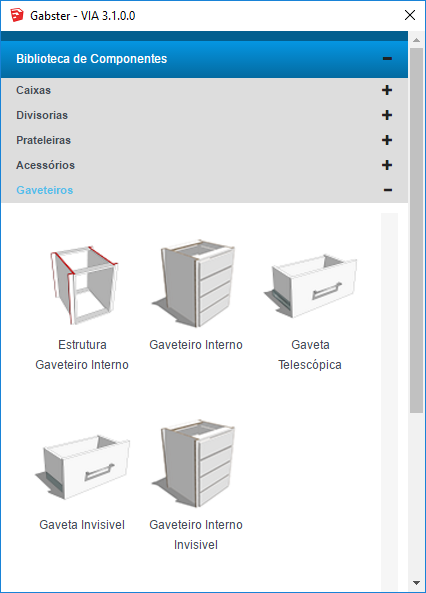
Primeira vez que você está acessando o construtor? Saiba como dar os primeiros passos AQUI
Inserir gaveteiros
1. Os gaveteiros são inseridos em componentes em que você já está trabalhando no SketchUp, no caso, são inseridos em caixarias, armários e assim por diante. Para inserir um gaveteiro, por exemplo, deve-se acessar as camadas da caixaria e selecionar o fundo deste item. Para acessar o fundo, você deve realizar o seguinte comando 3 vezes: clicar sobre o fundo do componente + CRTL+D, até que o fundo fique selecionado por uma linha vermelha, conforme imagem abaixo.
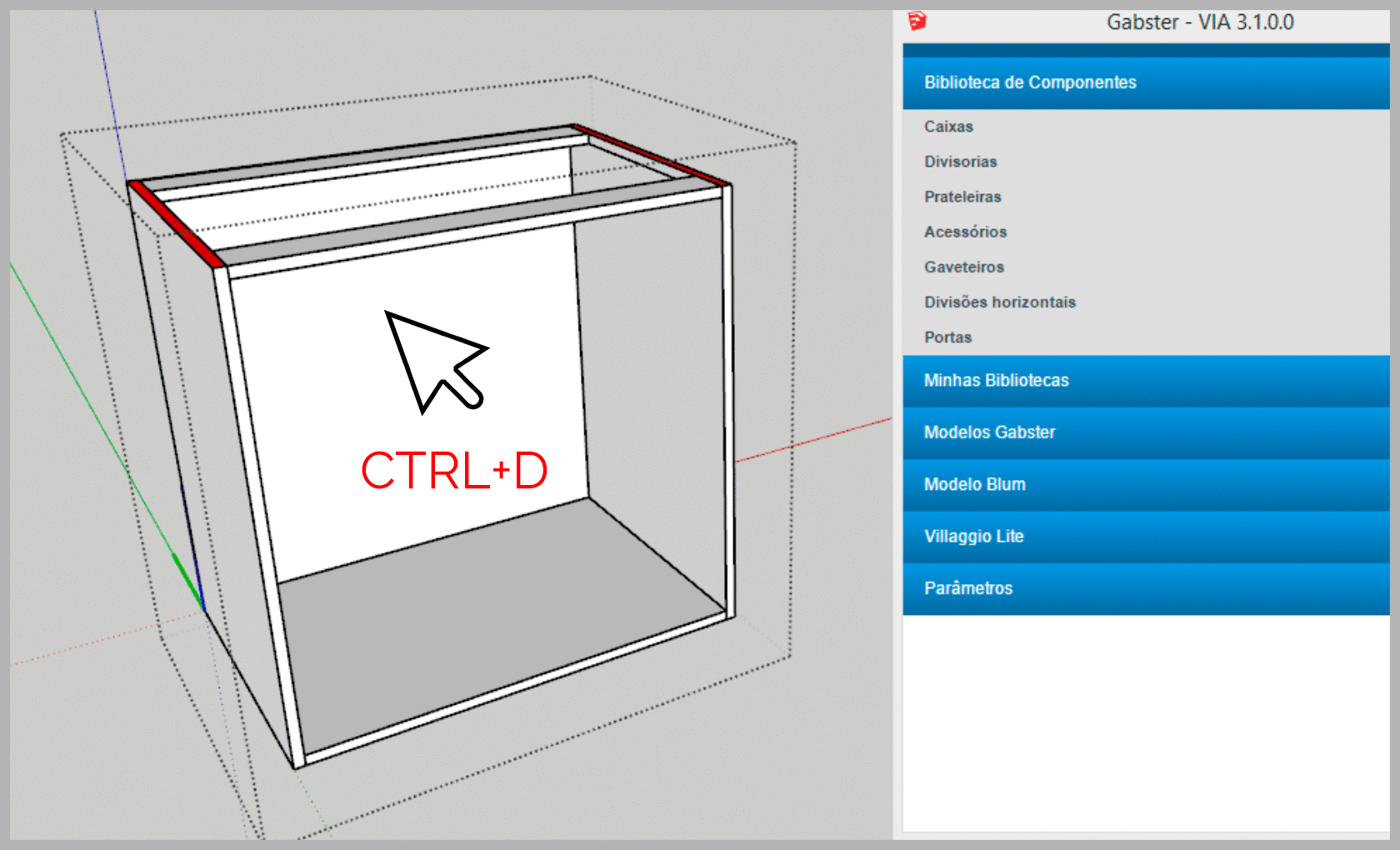
2. Com o fundo do componente (ou do vão) selecionado, escolha o gaveteiro que deseja na janela do Construtor > aba Biblioteca de Componentes > Gaveteiros.
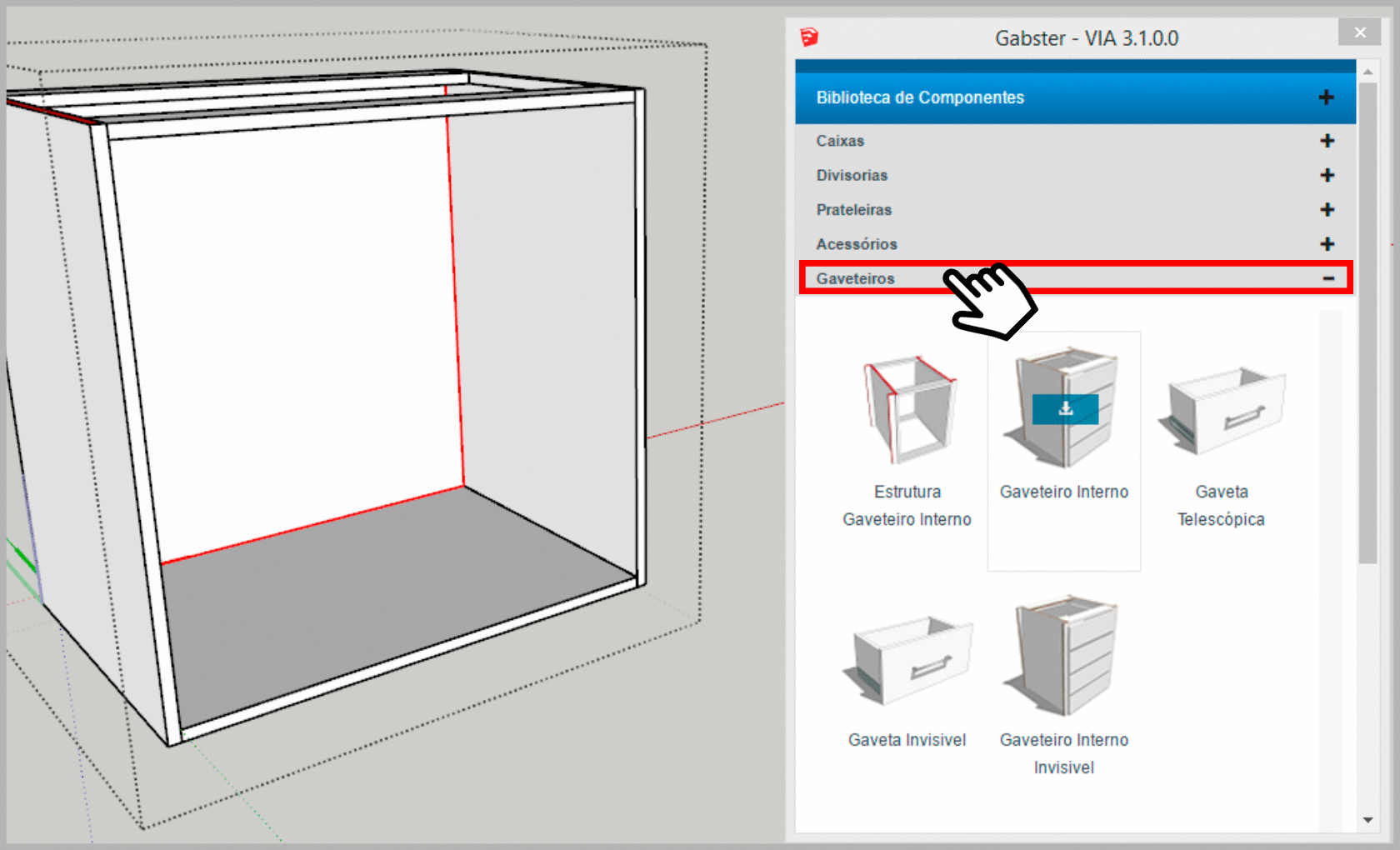
3. Com o modelo de gaveteiro definido, é possível ajustar sua medida e quantidade de gavetas. Com o gaveteiro selecionado, clique em "Parâmetros" para habilitar a tela de edição. Após definir as medidas, clique em aplicar, como mostra o exemplo a seguir:
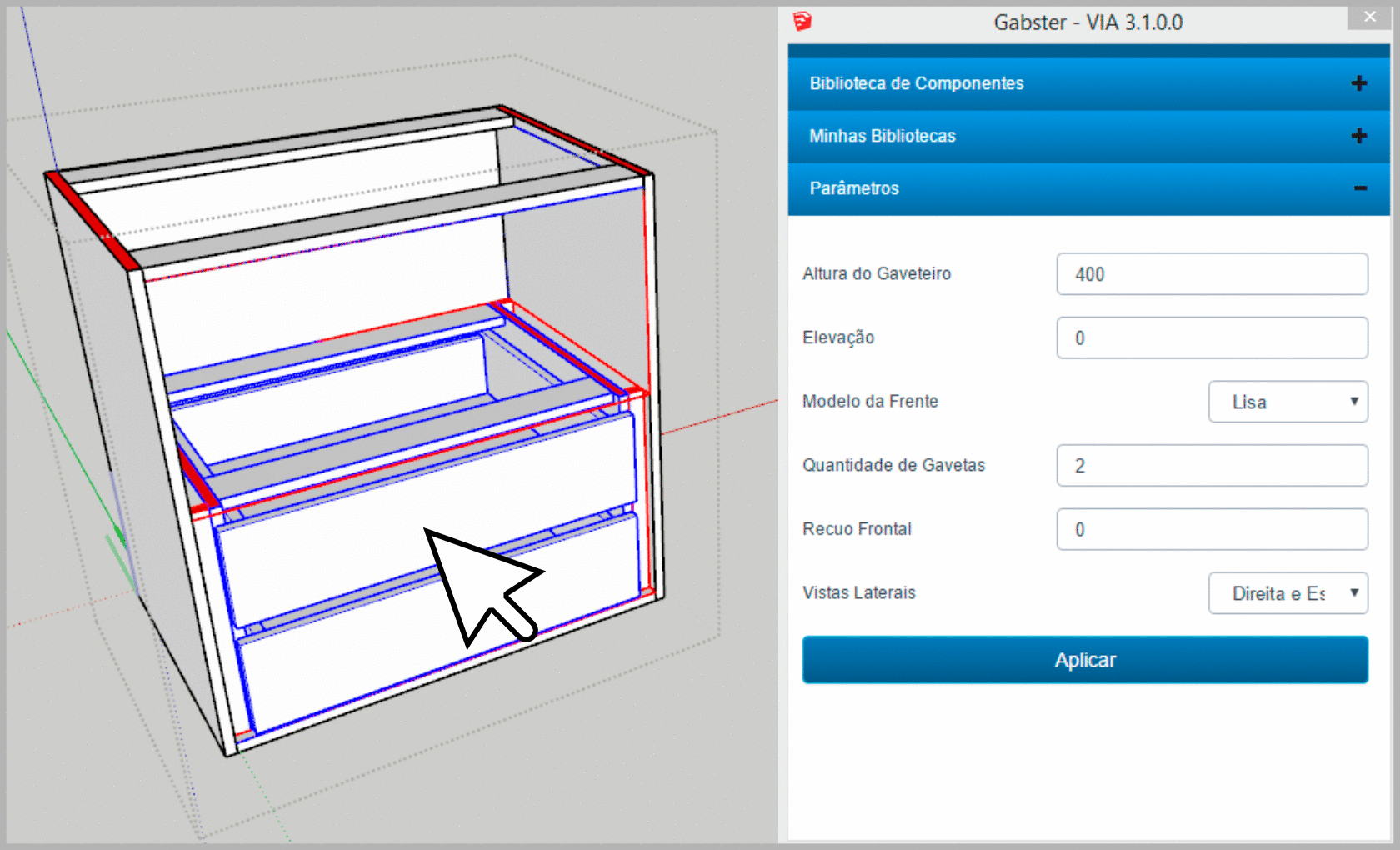
Inserir gavetas
Agora, para inserir gavetas individuais, o processo é diferente, o qual recomendamos maior atenção! Antes de inserir as gavetas, deve-se selecionar a quantidade de vãos que você deseja para o componente, ou seja, inserir um componente chamado "Divisória Horizontal".
Estes componentes dividem o espaço em vãos para a inserção de gavetas. São linhas visíveis apenas no 3D e não se tratam de componentes feitos em MDF com informações de produção.
1. Vamos a um exemplo:
Temos uma caixa no nosso projeto. Esta caixa está com o fundo selecionado, conforme os exemplos anteriores de portas e gaveteiros. Agora, vamos para a janela do Construtor de Componentes > aba Biblioteca de Componentes > sub-aba “Divisões horizontais”. Nesta, você pode escolher entre 1 a 4 divisões.
Confira o exemplo abaixo: selecionamos um componente de 3 divisórias e inserimos na caixaria.
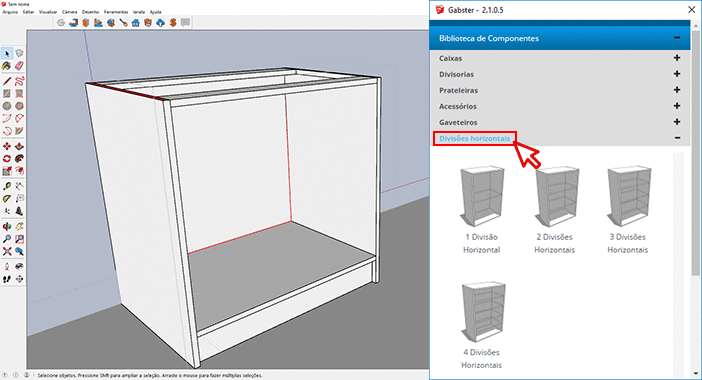
2. Podemos observar que o componente determinou 4 vãos. Estes vãos são visíveis somente no 3D, para auxiliar na inserção das gavetas. Agora, você deve editar e selecionar o vão exato que deseja inserir a gaveta. Vamos fazer isso em três etapas:
A. Edite os vão das divisórias, seguindo o passo-a-passo AQUI
B. Após editarmos o componente de Divisória Horizontal, podemos selecionar um de seus vãos para a inserção de gavetas. Clique sobre ele e siga os comandos de “Clique com o mouse + CRTL+D” até as divisórias ficarem selecionadas na cor azul. Neste exemplo, fizemos este comando 4 vezes, mas isso pode variar de computador para computador.
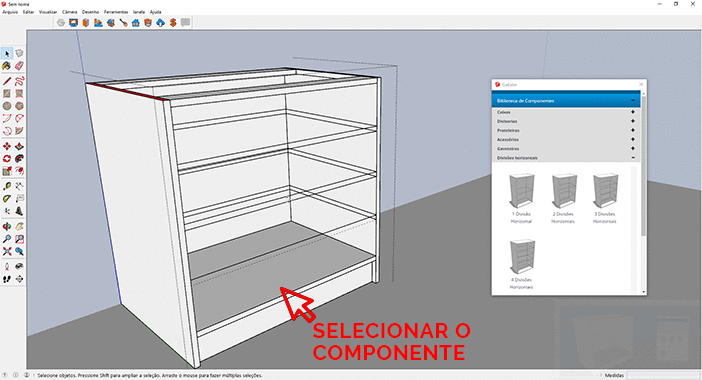
C. Agora que você está na camada das divisórias, pode escolher o vão que deseja inserir a gaveta, conforme imagem abaixo.
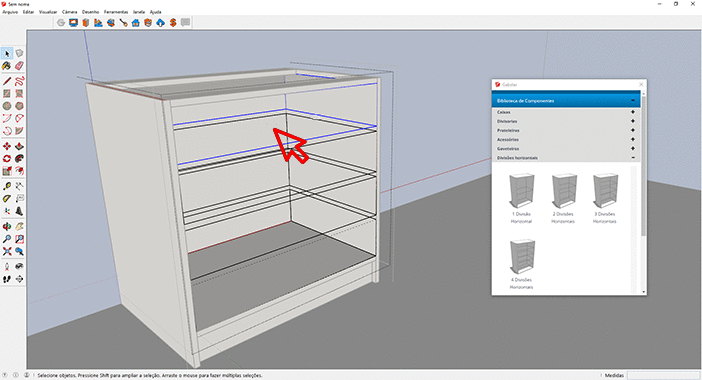
3. Com o vão escolhido para inserir a gaveta, realize o comando “Clique com o mouse + CRTL+D” novamente, para entrar na camada do vão definido.
(A camada ficará demarcada com a cor vermelha e o ambiente ficará em um tom mais acinzentado).

4. Agora que está na camada da divisória, vá na janela do Construtor de Componentes > aba Biblioteca de Componentes > sub-aba Gaveteiros, para escolher a gaveta que deseja inserir. Para esse exemplo, utilizamos a gaveta invisível. Clique sobre a gaveta que, desta forma, virá no cursor do seu mouse. Clique em qualquer lugar do ambiente para que automaticamente a gaveta fique posicionada no vão selecionado.
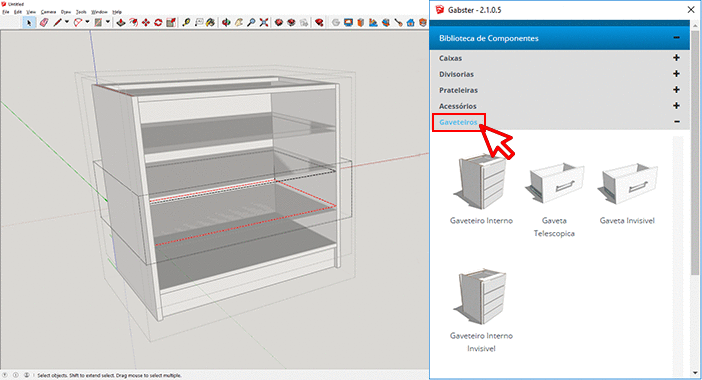
5. Para adicionar outra gaveta, siga os mesmos comandos: selecione a camada do vão > escolha uma gaveta > clique sobre o ambiente.
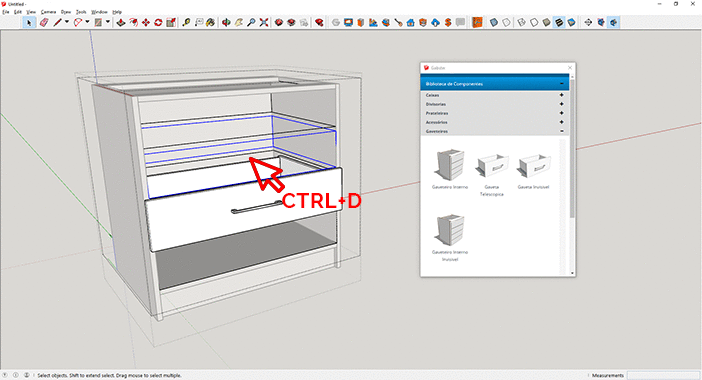
Caso não tenha alterado os vãos das divisórias no passo 2, siga as orientações abaixo:
6. Quando inserimos duas gavetas, uma sobre a outra, perceba que o transpasso não está adequado, ficando sobrepostas. O componente de divisórias horizontais (as linhas que usamos para demarcar os vãos) tem um tamanho de 15 mm, então, devemos distribuir essas medidas entre as gavetas.
Com a gaveta selecionada, acesse a janela do Construtor de Componentes > aba Parâmetros. No exemplo que estamos utilizando para este artigo, executamos as seguintes configurações:
A. Na gaveta superior: alteramos o transpasso inferior para 7.5 mm (metade de 15 mm). Não alteramos o superior porque não tem outra gaveta sobre esta.

B. Na gaveta inferior: alteramos o transpasso inferior e superior para 7.5 mm, dividindo as medidas dos vãos.
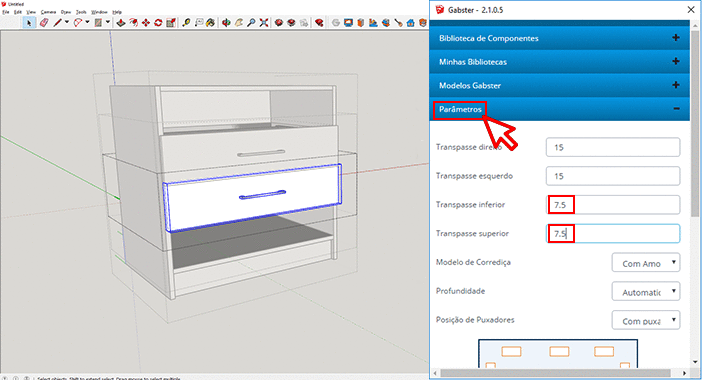
Assim, as gavetas ficaram posicionadas e com os transpassos corretos.
Gostou? Então assista ao vídeo:
Agora que você aprendeu como inserir estes componentes, acesse a Biblioteca de Portas e Frentes e personalize os seus modelos. Saiba mais AQUI.
_____________________________________________________________________________________________________
As funcionalidades Construtor de Componentes e Biblioteca de Portas e Frentes são liberadas aos clientes Gabster conforme seu contrato de serviço. Verifique planos AQUI.
Se você já é cliente Gabster e deseja adquirir estas funcionalidades, entre em contato com o setor financeiro pelo e-mail: financeiro@gabster.com.br.
Ainda não possui as soluções Gabster? Fale com o nosso comercial AQUI ou pelo e-mail: comercial@gabster.com.br